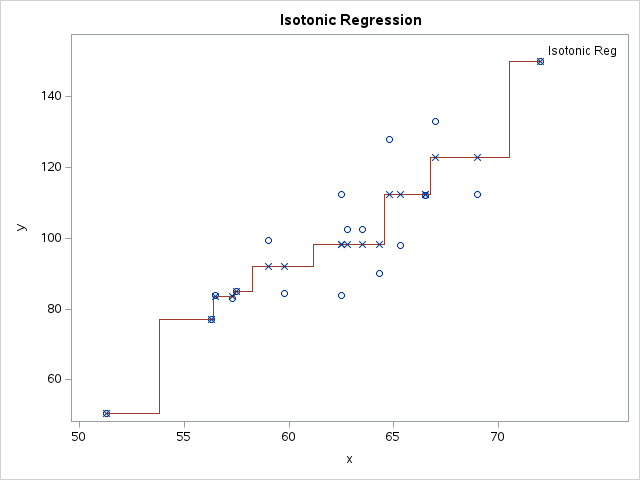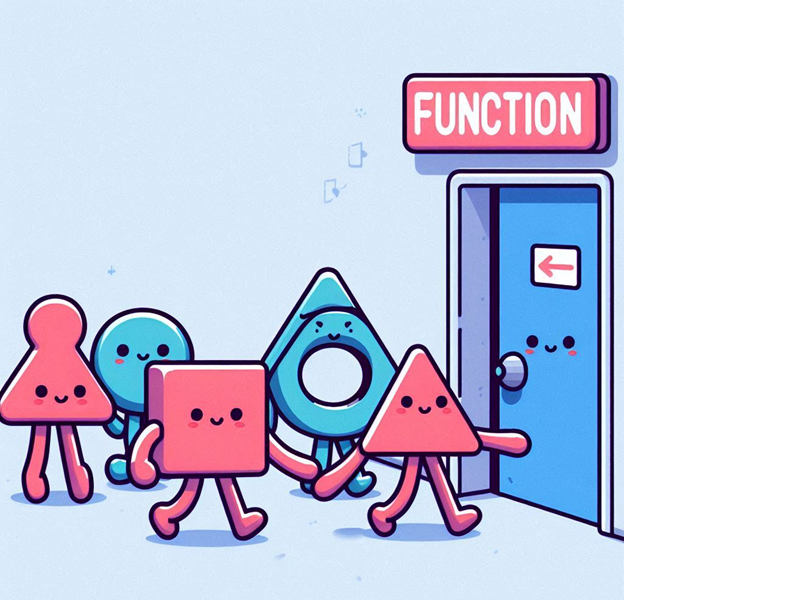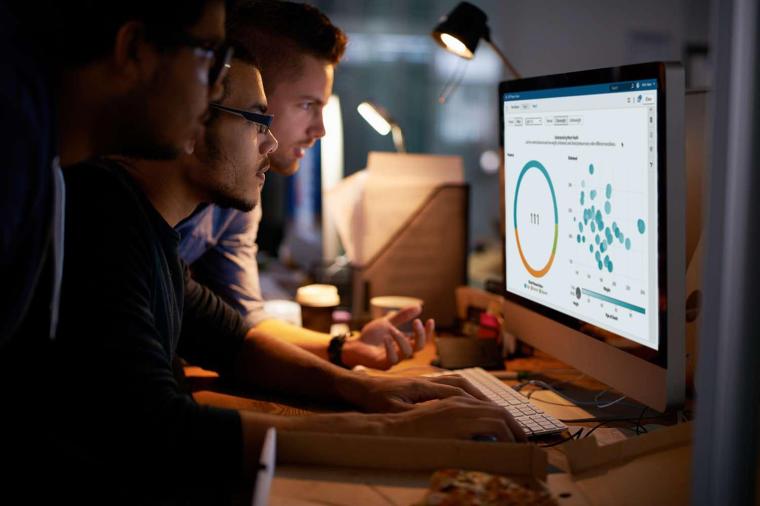
지구는 여전히 많은 화산이 활동중인 ‘폭발적인 행성’입니다. 미국 워싱턴 D.C. 기반의 학술 협회 ‘스미소니언 인스티튜션(Smithsonian Institution)’은 전 세계의 화산 활동을 추적하고 데이터화하고 있는데요. 글로벌 화산 활동 프로그램(GVP; Global Volcanism Program) 데이터는 지난 10,000년 동안의 화산 및 분화 역사를 보관하고 있으며, GVP 데이터베이스는 1,500개가 넘는 화산의 명칭, 위치, 유형, 특징을 상세하게 기록하고 있습니다.
오늘은 SAS의 빅데이터 시각화 솔루션인 ‘SAS Visual Analytics(SAS 비주얼 애널리틱스)’를 활용해 세계에서 가장 활동적인 화산, 가장 일반적인 화산 유형, 화산 활동이 가장 활발한 지역 등 화산 활동과 관련된 흥미로운 사실들을 인포그래픽으로 시각화하는 방법을 소개해드리겠습니다.
인포그래픽을 위한 데이터 준비
우선 링크를 통해 스프레드시트 버전의 데이터를 다운받습니다. 그리고 해당 데이터를 SAS Visual Analytics 상으로 가져와 데이터 탐색을 시작합니다. 데이터 패널에 있는 일부 데이터 항목의 이름을 바꾸고 ‘이름(Name)’ 열을 지리 데이터 항목(geographical item)으로 구성할 수 있습니다. 이를 통해 애플리케이션은 해당 데이터 항목이 지구의 특정한 지리적 위치를 나타낸다는 사실을 알 수 있습니다. 필수적인 위도 및 경도 열 또한 데이터 소스의 일부입니다.
데이터 준비 과정에서 데이터 분포와 이용 가능한 척도(distribution and available measures)를 파악하기 위해 기본적인 분석을 실행할 수 있습니다. SAS Visual Analytics는 데이터 패널 상의 이용 가능한 데이터 항목과 함께 카테고리별로 고유한 데이터 값의 개수를 보여줍니다.
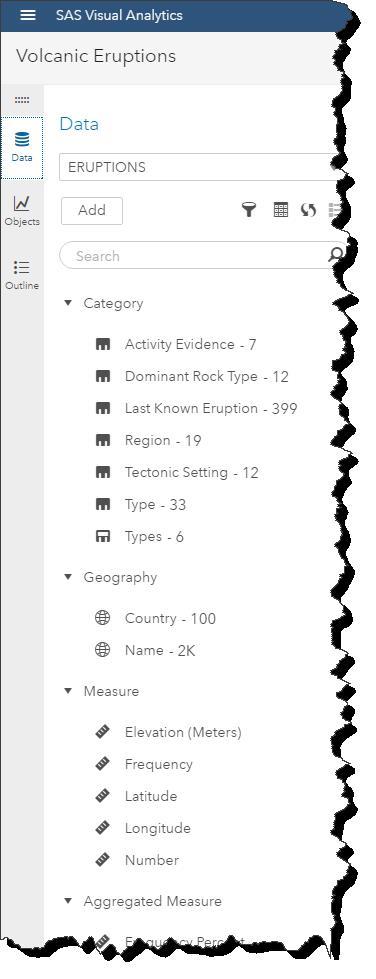
또 척도 세부 정보(measure details)를 통해 최소값, 최대값 등 집계 범위(aggregation ranges)를 상세히 확인할 수 있습니다. 가장 높은 화산의 높이는 약 7,000미터이네요.
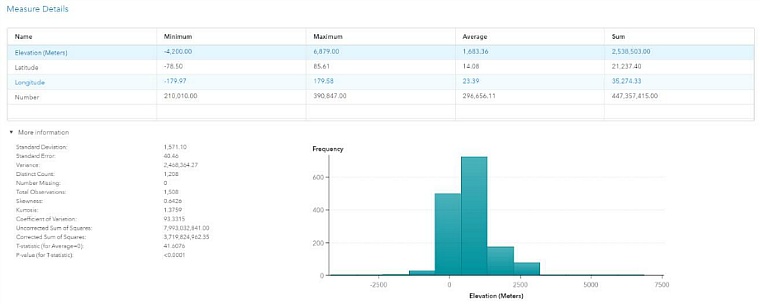
인포그래픽 디자인하기
데이터 구조와 화산 위치를 고려해 보고서의 골격인 지정학적 지도를 만들어보겠습니다. 더욱 재미있는 보고서를 만들기 위해 가장 높은 화산과 가장 활발한 지역 등 몇몇 핵심 값을 추가할 계획인데요. 이후 화산 활동에 대한 몇 가지 흥미로운 사실들을 덧붙일 것입니다.
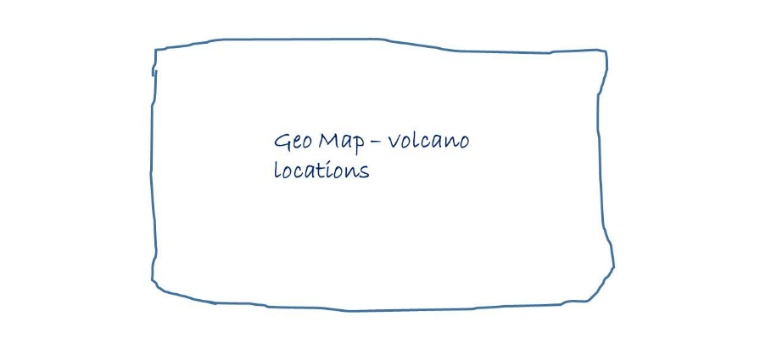
데이터 구조와 화산 위치를 고려해 보고서의 골격인 지정학적 지도를 만들어보겠습니다. 더욱 재미있는 보고서를 만들기 위해 가장 높은 화산과 가장 활발한 지역 등 몇몇 핵심 값을 추가할 계획인데요. 이후 화산 활동에 대한 몇 가지 흥미로운 사실들을 덧붙일 것입니다.
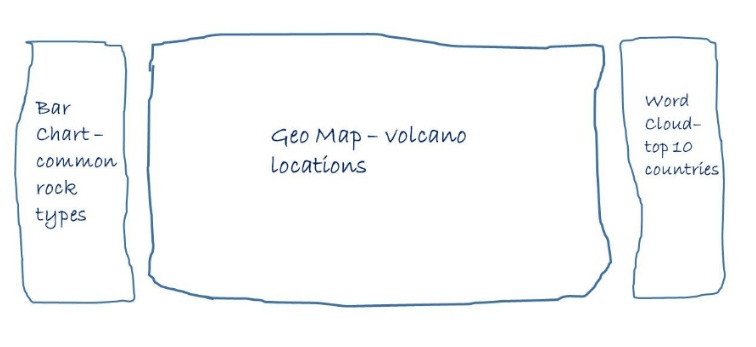
왼쪽 상단에 헤더를 넣고, 지도 위에 화산과 관련된 정보들을 추가할 예정입니다. 예상되는 보고서의 최종 모습은 다음과 같습니다.
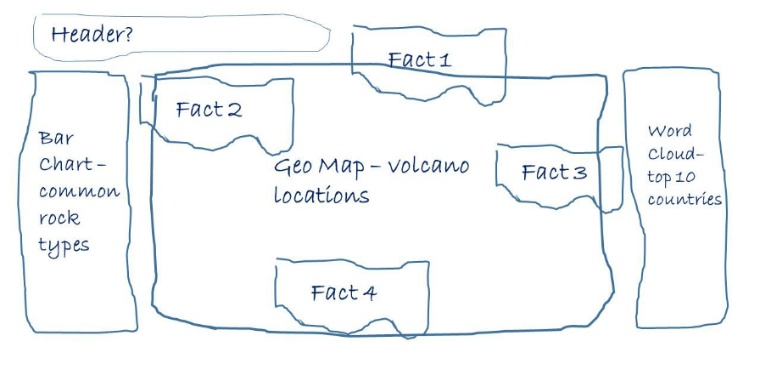
인포그래픽 보고서 생성하기
앞서 보여드린 디자인 아이디어를 기반으로 SAS Visual Analytics 8.1을 이용해 실제 보고서를 만들어보겠습니다. 먼저 캔버스 중앙에 메인 지도를 놓고, 왼쪽에 보편적인 암석 유형을 나타내는 막대 그래프를 배치합니다.
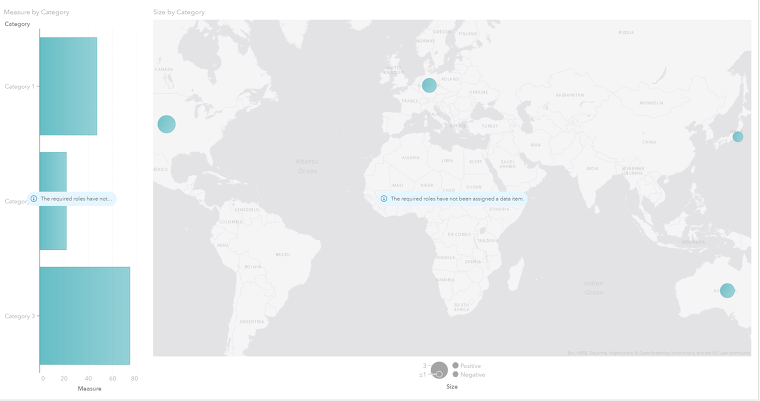
그리고 오른쪽에 주요 국가 정보를 시각화해 배치합니다.
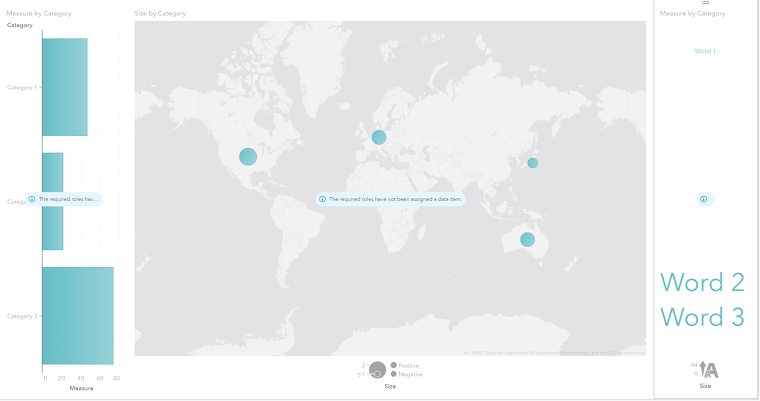
여기에 화산 유형별 데이터 항목과 색깔로 구분한 화산 분출 위치를 추가하면 보다 더 생생한 시각 효과를 줄 수 있습니다.
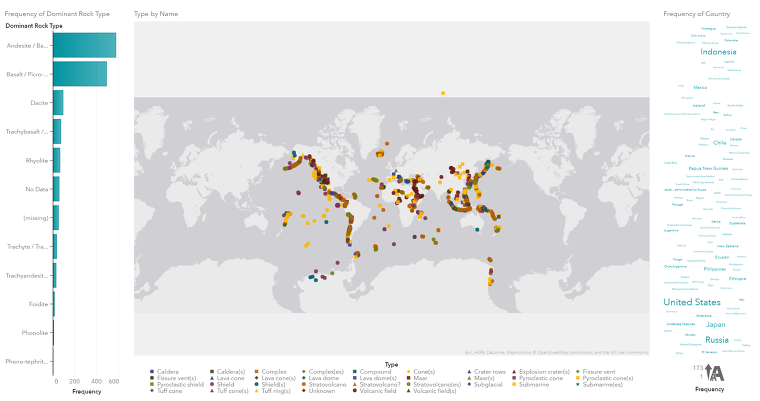
몇 가지를 더 개선해볼까요? 상단 그림 8의 데이터 패널을 보면 화산 유형 값이 33개나 돼 색깔이 지나치게 많아 지도를 이해하기 어렵고 가독성도 떨어지는데요. 사용자 정의 카테고리를 생성해 일부 화산 유형을 통합해보겠습니다. 사용자 정의 카테고리 빌더(custom category builder)를 통해 직관적으로 작업을 수행할 수 있습니다.
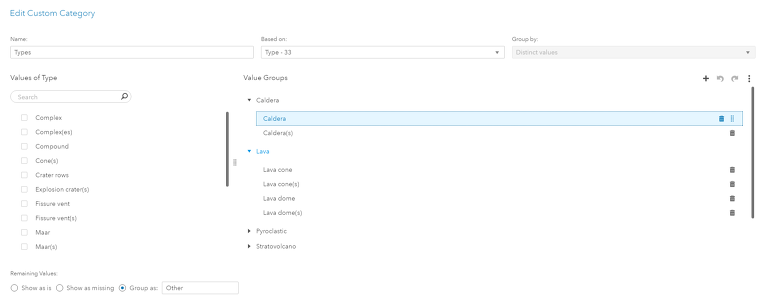
또 주요 대륙에 초점을 맞추기 위해 남극 대륙의 화산 분화 정보는 제외시키겠습니다. 막대 그래프로 나타낸 주요 암석 유형(Dominant Rock Type)과 워드 클라우드로 나타낸 국가도 너무 많은데요. 각각 상위 5개와 10개로 조정하겠습니다.
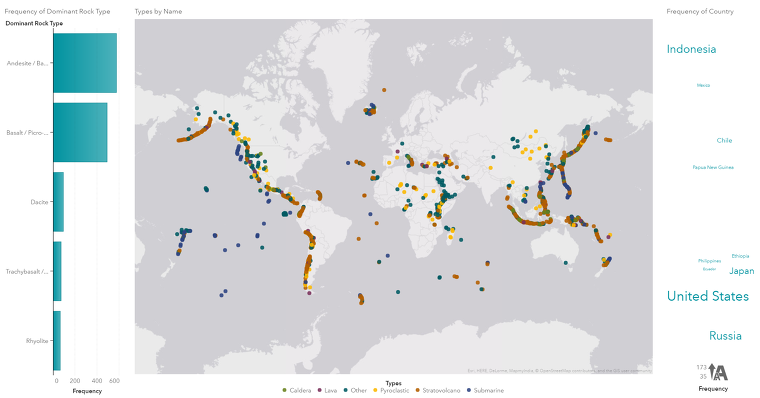
메인 지도 위에 이 차트들을 덮어씌우기 위해 정밀 컨테이너(precision container)를 사용해 지도가 거의 보고서 캔버스의 전체를 차지하도록 조정합니다. 나중에 배너를 추가하기 위해 상단에 약 10%의 공간을 남겨뒀습니다. 지도 배경을 조금 더 어둡게 설정하면 다음과 같아집니다.
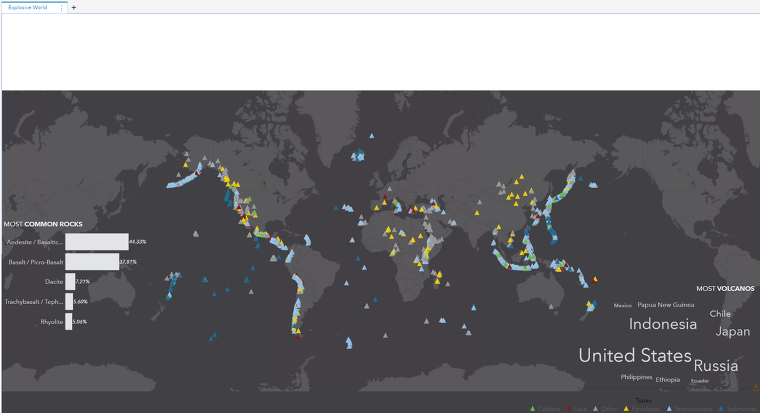
상단에 제목을 추가하고 포맷 도구를 이용해 텍스트를 굵게 설정하고, 지도 배경의 색상 코드(x414044)와 일치시킵니다.
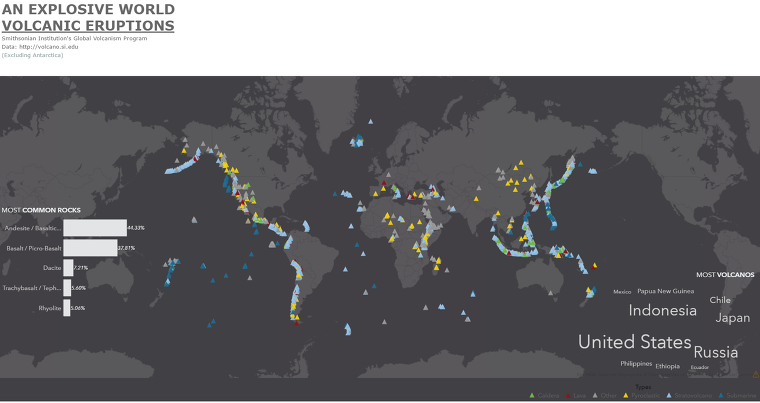
더 재미있는 보고서를 만들기 위해 가장 큰 화산 폭발, 가장 활동적인 화산 등 화산에 대한 몇 가지 흥미로운 사실을 인터넷으로 찾아내 보고서 측면에 추가해보겠습니다.
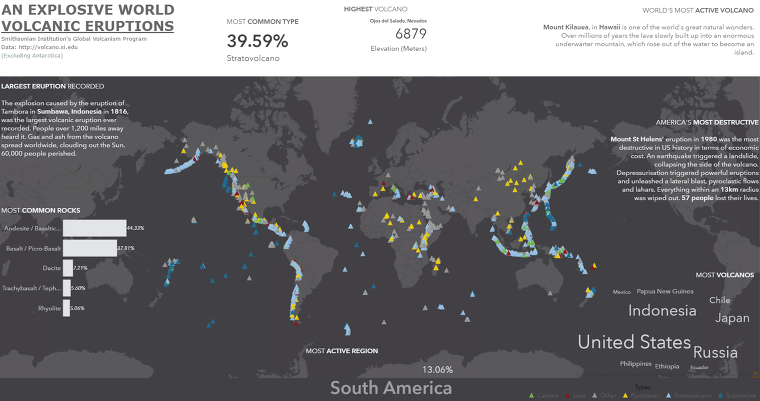
마지막으로 인포그래픽 스타일의 시각 효과를 더하기 위해 화산 이미지를 추가해볼까요? 상단에 보고서 전체 너비에 걸쳐 이미지 하나를, 하단 왼쪽 지도 위에 이미지 1개를 덮어씌웠습니다. 이미지 도구를 사용해 지도 배경 색상과 일치시키고, 이미지를 바르게 정렬해 간격이 생기지 않도록 주의합니다. 그럼 하단과 같이 지도와 이미지가 하나의 큰 시각적 요소로 보이게 됩니다.
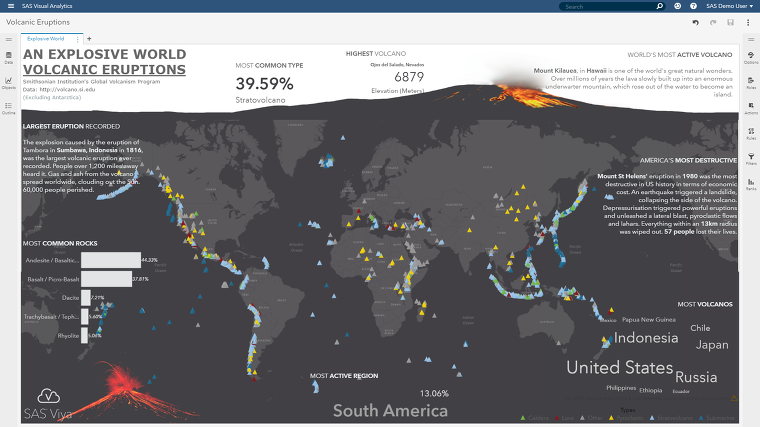
어떠세요? SAS Visual Analytics를 활용해 몇 번 드래그 & 드롭한 것 치고는 나쁘지 않죠?
효과적인 빅데이터 시각화 솔루션, SAS Visual Analytics
SAS Visual Analytics를 활용하면 데이터 사이언티스트처럼 비즈니스를 분석하고 빅데이터를 시각화할 수 있습니다. 또 셀프 서비스 인터페이스(self-service interface) 상의 다양한 컨트롤 기능은 현대적인 데이터 시각화 자료를 지원합니다. 여기에 멋진 상상력만 가미한다면 매력적이고 흥미로운 분석 보고서를 손쉽게 만들 수 있습니다! SAS 블로그를 통해 지구와 충돌한 운석을 재미있는 인포그래픽으로 디자인한 예시도 확인해보세요.
SAS Visual Analytics를 14일간 무료로 사용하세요! 링크를 통해 간단한 신청만으로 무료 체험할 수 있습니다. https://www.sas.com/en_us/trials/software/visual-analytics/ep-form.html
참고 문헌: Global Volcanism Program, 2013. Volcanoes of the World, v. 4.5.4. Venzke, E (ed.). Smithsonian Institution. Downloaded 31 Mar 2017. http://dx.doi.org/10.5479/si.GVP.VOTW4-2013